การจับภาพหน้าจอบน Chromebook อาจแตกต่างไปจากใน Chromebook เล็กน้อย Windows หรือ Mac คอมพิวเตอร์. อย่างไรก็ตาม กระบวนการนี้ง่ายมาก ไม่ว่าคุณจะใช้วิธีการดั้งเดิมหรือเครื่องมือสนิปของบุคคลที่สาม
ไม่ว่าคุณจะต้องการจับภาพทั้งหน้าจอหรือเพียงบางส่วน ก็ทำได้ง่ายๆ ด้วยคำสั่งแป้นพิมพ์ อย่างไรก็ตาม หากวิธีนี้ใช้ไม่ได้ผลตามที่คุณต้องการ คุณก็อาจหาทางเลือกอื่นที่เหมาะสมกับความต้องการของคุณ
สารบัญ

อ่านต่อไปเพื่อค้นหาวิธีจับภาพหน้าจอบน Chromebook โดยใช้แป้นพิมพ์ลัดหรือสไตลัส และเครื่องมือสนิปที่ดีที่สุดสำหรับ Chromebook ที่คุณสามารถใช้เพื่อจับภาพหน้าจอของคุณ
เครื่องมือ Snipping ที่ดีที่สุดสำหรับ Chromebook
หากคุณต้องการจับภาพหน้าจอทั้งหน้าจอหรือบางส่วนใน Chromebook วิธีที่ง่ายที่สุดคือการใช้แป้นพิมพ์ลัด
หากต้องการจับภาพทั้งหน้าจอของ Chromebook ให้กด CTRL+สวิตช์หน้าต่าง (แสดง Windows). หากคุณต้องการจับภาพเฉพาะพื้นที่ ให้กด. ค้างไว้ CTRL+Shift,กด สวิตช์หน้าต่าง (แสดง Windows) คีย์และ ใช้แทร็คแพดของคุณ เพื่อลากไอคอนเป้าและเลือกพื้นที่ที่คุณต้องการจับภาพ

หาก Chromebook ของคุณมาพร้อมกับสไตลัส คุณสามารถใช้เพื่อถ่ายภาพหน้าจอแบบเต็มหรือบางส่วนและใส่คำอธิบายประกอบ หรือใช้
พาวเวอร์+ลดเสียง ปุ่มเพื่อจับภาพหน้าจออย่างรวดเร็วคำแนะนำของเราเกี่ยวกับ วิธีถ่ายภาพหน้าจอบน Chromebook ให้ขั้นตอนโดยละเอียดเพิ่มเติมเกี่ยวกับวิธีการจับภาพ แก้ไข และจัดการภาพหน้าจอของคุณ
เครื่องมือสนิปในตัวสำหรับ Chromebook อาจดูไม่ค่อยสดใสนัก แต่โชคดีที่มีส่วนขยายและแอป Chrome มากมายที่คุณสามารถใช้เพื่อฟังก์ชันพิเศษได้ ด้านล่างนี้คือตัวเลือกที่เป็นประโยชน์
LightShot เป็นโปรแกรมสนิปฟรีสำหรับ Chromebook แต่ยังใช้งานได้บนคอมพิวเตอร์ Windows และ Mac คุณสามารถ ดาวน์โหลดเป็นส่วนขยายของ Chrome หรือเป็นโปรแกรมและใช้เพื่อถ่าย แก้ไข และอัปโหลดภาพหน้าจอของคุณไปยังเซิร์ฟเวอร์
เครื่องมือที่ใช้งานง่ายและสะดวกช่วยให้คุณสามารถลากและวางภาพหน้าจอในส่วนใดก็ได้ของหน้าจอ Chromebook แก้ไขภาพหน้าจอให้เข้าที่ ดาวน์โหลดหรือส่งไปยัง Google ไดรฟ์

ในการใช้ LightShot ให้กดส่วนขยายหรือแอปเพื่อเปิดส่วนที่คุณสามารถจับภาพหน้าจอที่คุณต้องการได้ คุณยังสามารถเลือกส่วนใดก็ได้ของหน้าที่คุณต้องการจับภาพและ คัดลอกภาพหน้าจอที่คุณถ่ายไปยังคลิปบอร์ด.
แอพนี้มีตัวแก้ไขออนไลน์ที่ทรงพลัง ซึ่งคุณสามารถใช้แก้ไขหน้าจอของคุณได้ทันทีเมื่อถ่ายหรือหลังจากนั้น
ShareX เป็นเครื่องมือที่ทรงพลังสำหรับการจับภาพหน้าจอของทั้งหน้าจอหรือบางส่วนของหน้าจอ ครอบตัดทันทีหรือบันทึกไว้ในภายหลังเมื่อคุณพร้อมที่จะแก้ไข
คุณสามารถดาวน์โหลดส่วนขยาย Chrome และใช้บน Chromebook เพื่อถ่ายภาพหน้าจอประเภทต่างๆ มากมาย สร้างไฟล์ GIF ขณะจับภาพหน้าจอของคุณ และแชร์ได้ทุกที่ที่คุณต้องการ
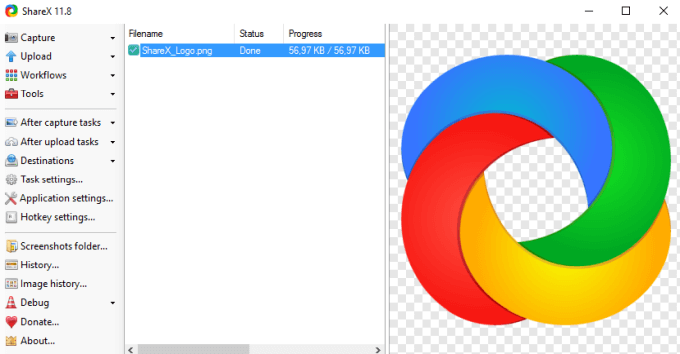
แม้ว่า ShareX จะเกินความสามารถสำหรับผู้ใช้หลาย ๆ คน แต่ก็ยังมีสิ่งที่น่าสนใจมากมาย ตัวอย่างเช่น คุณจะพบเทคนิคการจับภาพที่หลากหลาย รวมถึงการเลือกพื้นที่ หน้าต่าง และจอภาพที่เฉพาะเจาะจง พร้อมด้วยรูปทรงต่างๆ เพื่อดึงดูดพื้นที่ที่คุณต้องการ
นอกจากนี้ ซอฟต์แวร์ยังมีเครื่องมือแก้ไขและใส่คำอธิบายประกอบสำหรับการครอบตัด การทำให้เป็นพิกเซล เพิ่มข้อความหรือรูปร่างลงในภาพหน้าจอของคุณ คุณยังสามารถคัดลอก อัปโหลด และใส่ลายน้ำสนิปของคุณเพื่ออัปโหลดไปยังปลายทางมากกว่า 30 แห่ง และรับลิงก์ที่สั้นลงสำหรับการแชร์กับผู้อื่น
ShareX ยังสามารถบันทึกหน้าจอของคุณได้ ซึ่งมีประโยชน์อย่างยิ่งเมื่อคุณต้องการสร้าง GIF
FireShot เป็นส่วนขยายที่ใช้งานได้ฟรี ซึ่งคุณสามารถใช้ตัดส่วนต่างๆ ของหน้าจอหรือหน้าเว็บทั้งหมด แล้วบันทึกเป็นภาพโดยไม่ต้องถ่ายภาพหน้าจอหลายภาพ

เครื่องมือนี้มีอินเทอร์เฟซผู้ใช้ที่เรียบง่ายและใช้งานง่าย ซึ่งทำให้การจับภาพหน้าจอของคุณเป็นเรื่องง่าย สะดวกสบาย และรวดเร็ว นอกจากนี้ โปรแกรมแก้ไขอันทรงพลังของ FireShot ยังให้คุณปรับปรุงสนิปของคุณด้วยเอฟเฟกต์ เพิ่มลูกศร เบลอ ไฮไลท์ คำอธิบายประกอบข้อความ ลายน้ำ หรือลบองค์ประกอบที่ไม่ต้องการ
คุณสามารถบันทึกภาพหน้าจอในหลายรูปแบบ เช่น PDF, GIF, PNG หรือ JPEG ลงในคอมพิวเตอร์ของคุณ หรือส่งโดยตรงไปยังอีเมล OneNote หรือโซเชียลมีเดีย
ภาพหน้าจอที่ยอดเยี่ยมเป็นเครื่องมือสนิปสำหรับ Chromebook ที่ช่วยให้คุณ บันทึกหน้าจอของคุณ และกล้องเมื่อคุณต้องการอธิบายบางสิ่งและแชร์ทันที

คุณสามารถจับภาพหน้าจอ เพิ่มความคิดเห็น คำอธิบายประกอบ เบลอข้อมูลส่วนบุคคล และแชร์ด้วยการอัปโหลดไปยังแพลตฟอร์มอื่นในคลิกเดียว หรือบันทึกลงในดิสก์ในเครื่องของคุณ
เครื่องมือนี้ยังเชื่อมต่อกับเครื่องมือที่คุ้นเคย เช่น Trello, Asana และ Slack เพื่อการทำงานร่วมกันที่ง่ายขึ้นกับลูกค้าหรือเพื่อนร่วมทีม
Nimbus Capture เป็นเครื่องมือสนิปฟรีที่ให้คุณจับภาพหน้าจอทั้งหน้าจอของ Chromebook หรือเพียงบางส่วนได้ คุณสามารถใช้ เครื่องมือในการวาดทำเครื่องหมายภาพหน้าจอของคุณหรือบันทึกวิดีโอของแท็บหรือเดสก์ท็อปทั้งหมดโดยใช้เว็บแคมของคุณ

เครื่องมือนี้จับภาพหน้าเว็บบางส่วนหรือทั้งหมด และช่วยให้คุณประหยัดเวลาจากการเขียนบทแนะนำทั้งหมดด้วยการสร้างการบันทึกเพื่อสื่อสารอย่างง่ายดาย คุณสามารถเลือกจากตัวเลือกโหมดภาพหน้าจอต่างๆ เช่น พื้นที่ที่เลือก ส่วนย่อย ส่วนที่มองเห็นได้ของหน้า หรือหน้าที่เลื่อนได้ และจับภาพหน้าจอของคุณได้ในคลิกเดียว
นอกจากนี้ยังมีแผงคำอธิบายประกอบ เครื่องมือแก้ไขที่ทรงพลัง เพื่อให้เนื้อหาและคำอธิบายของคุณชัดเจนขึ้น มีข้อมูลมากขึ้น และมีประสิทธิภาพ
Flamory อัดแน่นไปด้วยคุณสมบัติที่ยอดเยี่ยมนอกเหนือจากการจับภาพ แก้ไข และแชร์สนิปของคุณ
คุณสามารถสร้างสแน็ปช็อตของหน้าด้วยภาพหน้าจอและเนื้อหาที่ค้นหาได้ บุ๊กมาร์กหรือสร้างภาพขนาดย่อเพื่อใช้สะดวก เครื่องมือจะบันทึกสำเนาของไฟล์หรือหน้าเว็บที่คุณเห็นบนหน้าจอ และเมื่อคุณดับเบิลคลิกที่ภาพหน้าจอ ระบบจะนำคุณไปยังตำแหน่งที่แน่นอนในหน้าเว็บ

Flamory ยังจัดกลุ่มสแนปชอตตามหัวข้อที่เกี่ยวข้อง คุณจึงสามารถดูงานวิจัยทั้งหมดของคุณได้ในที่เดียว เครื่องมือนี้ไม่ได้ทำสิ่งนี้สำหรับหน้าเว็บและเอกสารเพียงอย่างเดียว แต่สำหรับไฟล์ในเครื่อง อีเมล และหนังสือ PDF ในเอกสารอื่นๆ
หากสแนปชอตของคุณมีข้อมูลที่ละเอียดอ่อน คุณไม่จำเป็นต้องกังวลว่าจะแสดงข้อมูลนั้นทั่วทั้งเว็บ Flamory บันทึกสนิปทั้งหมดและ ประวัติบนคอมพิวเตอร์ของคุณ และละเลย ไฟล์ที่ซ่อนอยู่ หรือเซสชันการท่องเว็บแบบส่วนตัว
Gyazo เป็นเครื่องมือสนิปที่เรียบง่ายแต่มีประสิทธิภาพมาก ที่ให้คุณสแน็ปแอป บันทึกการเคลื่อนไหว แอนิเมชั่น หรือ GIF และวิดีโอแสดงวิธีการ และแชร์ได้ในเวลาไม่กี่วินาที เครื่องมือนี้จะบันทึกสิ่งที่อยู่บนหน้าจอของคุณ หลังจากนั้นคุณสามารถแก้ไขได้โดยใช้เครื่องมือพื้นฐานและขั้นสูงเพื่อใช้ในภายหลัง
หลังจากที่คุณจับภาพหน้าจอของคุณแล้ว Gyazo จะอัปโหลดและคัดลอกลิงก์ที่ไม่ซ้ำใครแต่เป็นส่วนตัวซึ่งคุณสามารถวางและแชร์ได้ทันที
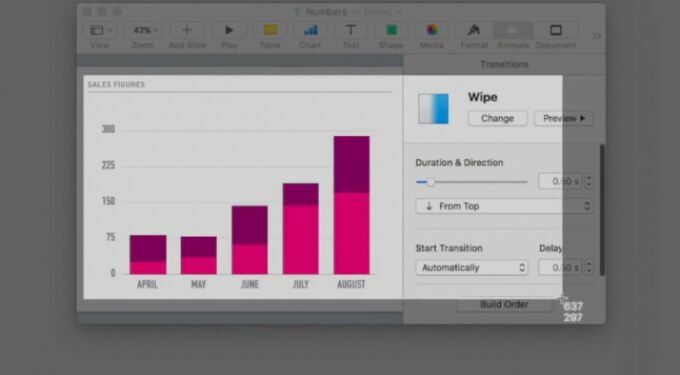
คุณยังสามารถเล่นซ้ำการบันทึกของคุณและจับทุกไฮไลท์ บันทึกช่วงเวลาที่น่าสนใจและมีประโยชน์ลงในบัญชีของคุณพร้อมกับรายละเอียด และจัดระเบียบภาพทั้งหมดของคุณอย่างรวดเร็ว
หยิบรูปภาพและสร้างวิดีโอบน Chromebook
ไม่ว่าคุณจะใช้เครื่องมือสนิปบน Chromebook แบบใดก็ตาม คุณสามารถคว้าภาพและสร้างวิดีโอหรือ GIF ได้ตามต้องการ วิธีการในตัวอาจไม่มีคุณสมบัติทั้งหมดที่คุณต้องการเพื่อสร้าง แก้ไข ใส่คำอธิบายประกอบ และแบ่งปันสนิปของคุณ แต่ คุณสามารถค้นหาเครื่องมือที่เหมาะสมจากตัวเลือกทั้งเจ็ดของเราที่จะช่วยคุณทำสิ่งต่างๆ กับคุณ สแนปชอต
หากคุณมีอุปกรณ์ Android อื่นๆ โปรดดูคำแนะนำของเราที่ วิธีถ่ายภาพหน้าจอบน Android และ วิธีจับภาพหน้าจอแบบเลื่อนบน Android.
คุณมีเครื่องมือสนิปตัวโปรดสำหรับ Chromebook หรือไม่? บอกเราเกี่ยวกับเรื่องนี้ในความคิดเห็น
ยินดีต้อนรับสู่ Help Desk Geek บล็อกที่เต็มไปด้วยเคล็ดลับทางเทคนิคจากผู้เชี่ยวชาญด้านเทคโนโลยีที่เชื่อถือได้ เรามีบทความและคำแนะนำมากมายที่จะช่วยคุณแก้ปัญหาต่างๆ บทความของเราถูกอ่านมากกว่า 150 ล้านครั้งตั้งแต่เราเปิดตัวในปี 2008
เราเกลียดสแปมเช่นกัน ยกเลิกการสมัครเมื่อใดก็ได้


